Kaip nustatyti numatytųjų kalendorių naujiems paskyrimams "iOS" ir "OS X"

Kai įtraukiate įvykį į "Calendar" programą "iOS" ir "OS X", pagal numatytuosius nustatymus ji išsaugoma į konkretų kalendorių , kuris gali būti ne dažniausiai naudojamas kalendorius. Tačiau jei turite keli kalendoriai, galite pasirinkti, kuris iš šių kalendorių yra naudojamas kaip numatytasis.
"iOS" ir "OS X" įrenginiuose gali būti skirtingų kalendorių rinkinių, todėl kiekvienas įrenginys gali turėti kitą numatytąjį kalendorių nustatyti. Mes parodysime, kaip pakeisti numatytuosius naujų įvykių "iOS" ir "OS X" kalendorių, todėl kiekvieną kartą kiekviename įrenginyje jo nereikia keisti rankiniu būdu.
Kaip nustatyti numatytąjį kalendorių "iOS" sistemoje
Norėdami nustatykite numatytąjį kalendorių savo "iPhone", "iPad" ar "iPod Touch", bakstelėkite pagrindinio ekrano kalendoriaus piktogramą.
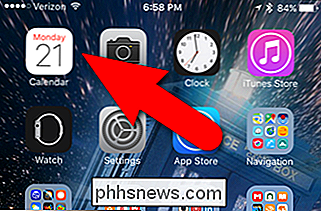
"Settings" ekrane bakstelėkite "Mail, Contacts, Calendars".
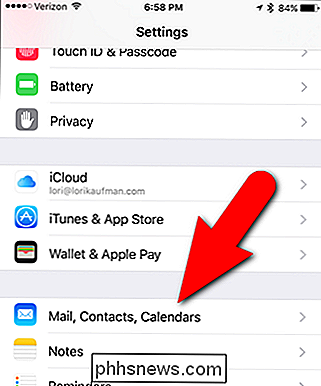
"Pašto apačioje" , "Kontaktai", "Kalendorių ekranas" yra numatytasis "Numatytasis kalendorius". Tai rodo, kuris kalendorius šiuo metu yra numatytasis. Norėdami pakeisti numatytąjį kalendorių, palieskite "Default Calendar".
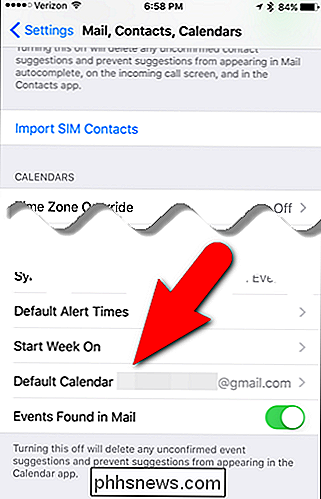
Šiuo metu pasirinktas numatytasis kalendorius pažymimas raudonu žymekliu dešinėje. Norėdami pasirinkti kitą numatytąjį kalendorių, bakstelėkite tą, kurį norite naudoti.
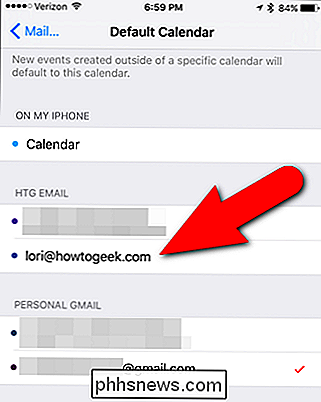
Naujai pasirinktas numatytasis kalendorius dabar pažymėtas raudonu žymekliu ...
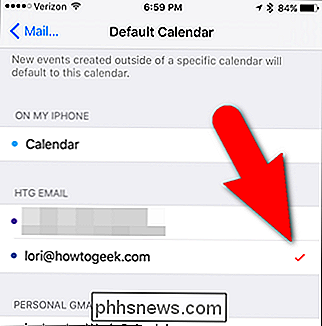
... ir rodomas numatytojo kalendoriaus parinktyje "Mail", "Contacts" Kalendorių ekranas.
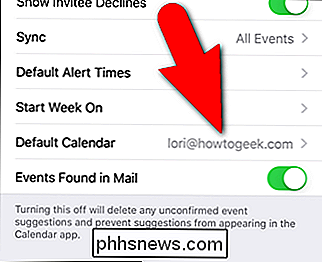
Dabar, kai "iOS" įrenginyje kalendoriaus programoje sukuriate naują įvykį, jūsų pasirinktas kalendorius yra numatytasis.
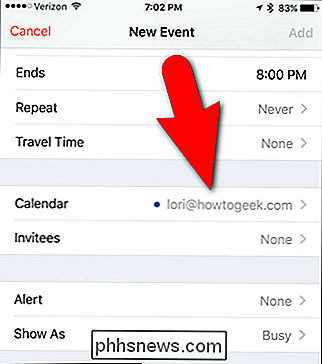
Kaip nustatyti numatytąjį kalendorių OS X
Norėdami nustatyti numatytąjį Kalendoriaus programoje OS X, atidarykite Kalendoriaus programą ir meniu "Kalendorius" pasirinkite "Nustatymai".
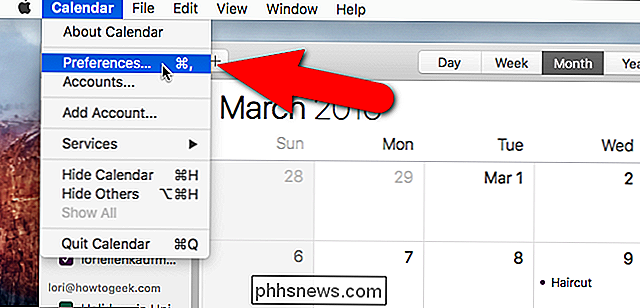
Bendro ekrano srityje spustelėkite mėlyną rodyklių mygtuką, esantį išskleidžiamajame sąraše "Numatytasis kalendorius".
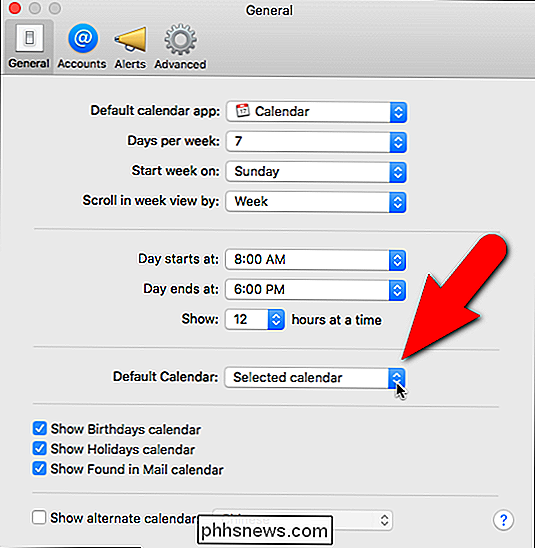
Pasirinkite kalendorių, kurį norite naudoti kaip numatytąjį iš sąrašo.
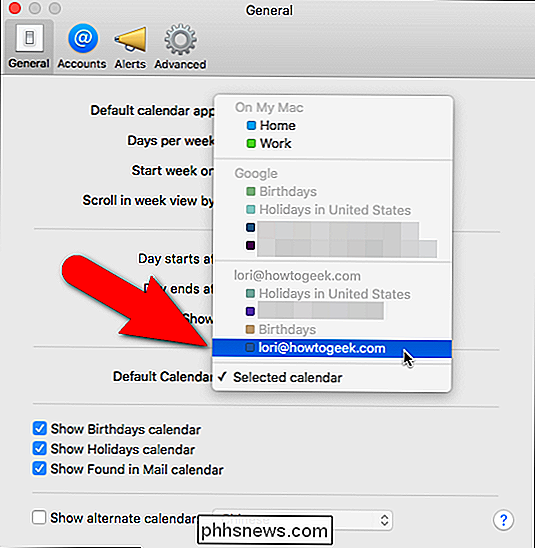
Pasirinktas kalendorius rodomas laukelyje Numatytasis kalendorius. Jei norite uždaryti dialogo langą "Nuostatos", viršutiniame kairiajame kampe spustelėkite raudoną mygtuką "X".
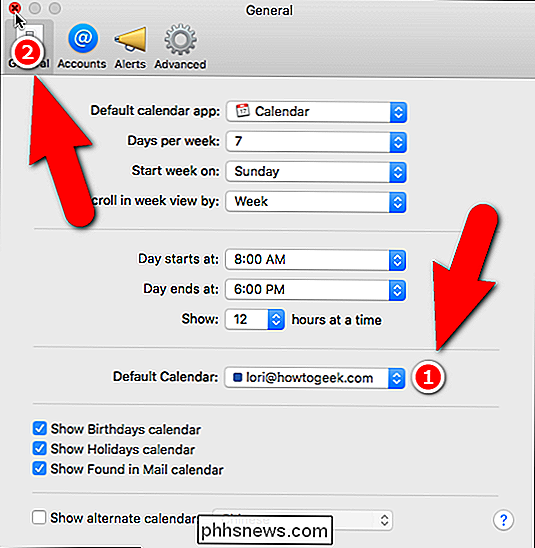
Dabar galite sukurti greitą įvykį spustelėdami pliuso ženklo mygtuką ...
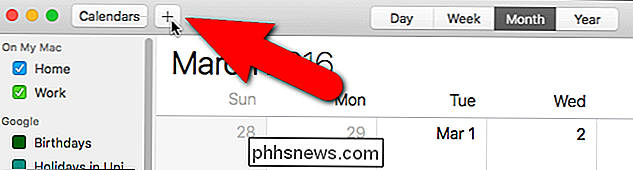
... arba pasirinkę "Naujas įvykis" iš meniu "Failas".
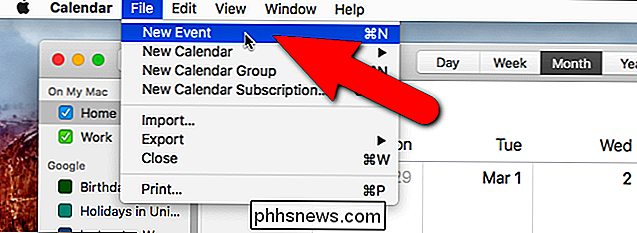
Įveskite savo įvykį sparčiojo įvykio lauke "Sukurti greitą įvykį".
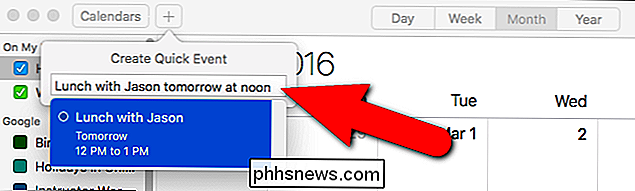
Numatytasis kalendorius rodomas spalvotu laukeliu išskleidžiamajame sąraše viršutiniame dešiniajame įvykio lango kampe.

Jei nuspręsite pakeisti kalendorių, kuriame rodomas šis įvykis, tiesiog spustelėkite išskleidžiamąjį sąrašą ir pasirinkite kitą kalendorių. Šiuo metu pasirinktas kalendorius pažymimas žymekliu, esančiu kairėje kalendoriaus pavadinimo.
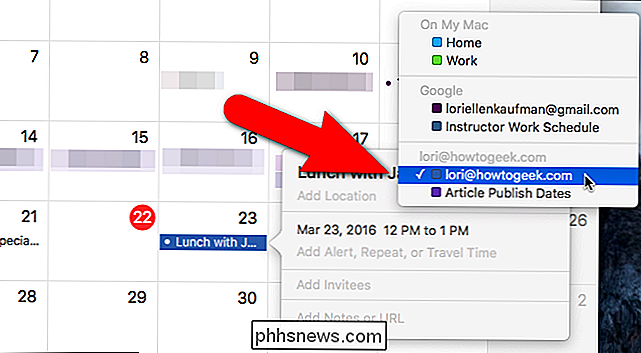
Atminkite, kad pakeitus numatytąjį kalendorių "iOS" ar "OS X", jis taikomas tik visiems naujiems įvykiams, kuriuos sukūrėte. Įvykiai, kuriuos sukūrėte numatytame kalendoriuje prieš šį pakeitimą, vis tiek rodomi toje kalendoriuje. Jei jums reikia, kad šie įvykiai būtų rodomi naujai pasirinktame numatytame kalendoriuje, turite juos rankiniu būdu perkelti.

Kaip nustatyti savo "Apple Watch" kelias minutes Fast
Tikimybė, kad esate labai užimtas gyvenimas, ir viskas yra labai daug laiko. Jei esate vienas iš tų žmonių, kurie mėgsta nustatyti savo laikrodžius į priekį, kad galėtumėte paleisti anksčiau laiko, tada "Apple Watch" leis tai padaryti. Laiko nustatymas yra vienas iš tų senų gudrybių daugeliui žmonių naudokitės, kad apsimestumėte, kad jie veikia anksčiau laiko.

Kaip užkirsti kelią "Safari" patikrinimui, norėdami pamatyti, ar naudojate "Apple Pay"
"Apple Pay" įtraukimas į "macOS Sierra" leidžia mokėti naudojant "Mac" paslaugą "iPhone" ar "iPad". SUSIJĘS: Kaip įsigyti Apple Pay naudodami macOS Sierra Jei neturite naudokitės "Apple Pay" (arba netgi jei jūs darote) ir nenorite, kad svetainės paklausytų, ar jūsų paslauga nustatyta "iPhone", tada galite išjungti tinklalapio galimybę patikrinti.



